Если вы не имеете существующего планировщика в своем кластере, следуете этим инструкциям, чтобы интегрировать Планировщик MATLAB® Job, которому предоставляют MATLAB Parallel Server™. Если у вас уже есть кластер с планировщиком, см.: Интегрируйте MATLAB со Сторонними Планировщиками.
После того, как вы интегрируете MATLAB с планировщиком, можно получить доступ к рабочим в кластере от настольного клиентского сеанса MATLAB с Parallel Computing Toolbox™.
Настройка на этих шагах использует онлайн лицензирование.
Чтобы установить MATLAB Parallel Server с помощью онлайнового лицензирования, необходимо проверить тип лицензии.
В вашем браузере перейдите к Центру Лицензии и войдите в систему со своей Учетной записью MathWorks® Administrator.
В вашем MathWorks Account нажмите на лицензию MATLAB Parallel Server, которую вы планируете использовать
На вкладке Install и Activate ищите License Manager:, сопровождаемый типом менеджера лицензий, в настоящее время присвоенным этой лицензии.
Если менеджер лицензий уже является тем, вы хотите, то вы ничего не должны делать. Пойдите, чтобы Добавить Лицензированных Конечных пользователей.
Чтобы изменить менеджер лицензий, кликните по значку карандаша и следуйте экранным инструкциям. Когда вы закончите, пойдите, чтобы Добавить Лицензированных Конечных пользователей.
Для онлайнового лицензирования, чтобы знать, у каких пользователей есть разрешение проверить лицензию, необходимо задать список разрешенных пользователей для той лицензии. Выполните эти шаги, чтобы управлять, какие пользователи могут получить доступ к лицензиям рабочего.
Если вы не уже зарегистрированы как администратор, перейдите к Центру Лицензии и войдите в систему со своим MathWorks Administrator Account.
Кликните по своей лицензии MATLAB Parallel Server, и затем нажмите Manage Users. Любые пользователи, уже сопоставленные с этой лицензией, появляются в списке.
Нажмите Add User, чтобы добавить пользователя в список.
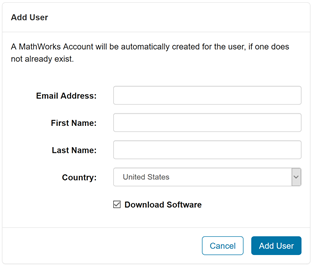
Заполните запрошенную информацию. Введите адрес электронной почты пользователя, имя и фамилию и их страну. Нажмите Add User. Обратите внимание на то, что, если заданный адрес электронной почты не соответствует существующему MathWorks Account, новая учетная запись создается для того пользователя.
Добавьте столько же конечных пользователей по мере необходимости. Когда вы закончите добавлять пользователей, пойдите, чтобы Получить Файлы Установки.
Чтобы сэкономить время и избавить от необходимости основанный на установщике процесс загрузки для каждого компьютера в вашем кластере, загрузите файлы установки до установки. Выполнение так упрощает установку в большом количестве машин. Если у вас есть доступ к счету Администратора на вашу лицензию, можно использовать инсталлятор, чтобы загрузить файлы, не устанавливая их. В противном случае свяжитесь с администратором своей лицензии, чтобы получить копию файлов установки. Для получения дополнительной информации смотрите продукты Загрузки Без Установки (Установка, Лицензирование и Активация). При использовании инсталлятора, чтобы загрузить файлы, выберите следующие опции:
Выберите соответствующую операционную систему для кластерных машин.
Выберите все продукты для загрузки. MATLAB Parallel Server не может запустить задания, требующие продуктов, которые не установлены.
Существует два компонента серверной стороны MATLAB Parallel Server:
Планировщик Задания MATLAB, который работает на главном узле и управляет заданиями на вашем кластере. Для получения дополнительной информации смотрите Install Software на Всех Узлах.
MATLAB Parallel Server, который работает на вычислить узлах. Для получения дополнительной информации смотрите Install Software на Всех Узлах.
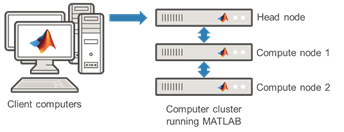
Для каждого компьютера в кластере:
Запустите инсталлятор MATLAB из файлов установки, полученных в, Получают Файлы Установки.
Выберите Log in with a MathWorks Account и продолжите через подсказки.
Выберите все продукты и исключите менеджер лицензий.
После того, как установка завершается, обновите файл mjs_def в matlabroot/toolbox/distcomp/bin. Не прокомментируйте и установите:
Unix: USE_ONLINE_LICENSING="true"
Windows: USE_ONLINE_LICENSING=true
Для лучшей производительности установите локально на каждом узле. Однако можно также установить в месте сетевого ресурса. Для вашего удобства можно выполнить неинтерактивную установку (установка без диалогов) на узлах рабочего. Для инструкций смотрите Установку Нев интерактивном режиме (Установка без диалогов) (Установка, Лицензирование и Активация).
Планировщик Задания MATLAB является планировщиком, который поставляется с MATLAB Parallel Server. Планировщик Задания MATLAB предназначается, в основном, для малых и средних кластеров, которые запускают только задания MATLAB. Интерфейс планировщика является высокоуровневой абстракцией, которая позволяет вам представить задания своим ресурсам вычисления, таким образом, вы не должны иметь дело с различиями в операционных системах и средах.
На главном узле запустите Центр Администратора. Просмотрите к matlabroot/toolbox/distcomp/bin и выполните файл с именем admincenter. matlabroot является папкой установки MATLAB.
Нажмите Add or Find и задайте компьютеры, которые вы используете в качестве своего главного узла и узлов рабочего.
Прогрессируйте через подсказки и подтвердите, чтобы запустить mjs сервис. При необходимости вручную запустите mjs сервис с помощью интерфейса командной строки. Для получения дополнительной информации смотрите Использование Интерфейс командной строки (Windows) или Использование Интерфейс командной строки (UNIX).
В разделе MATLAB Job Scheduler нажмите Start. Задайте имя для своего Планировщика Задания MATLAB и выберите главный узел из выпадающего списка.
Чтобы добавить рабочих MATLAB Parallel Server, нажмите Start в разделе Workers Центра Администратора.
Выберите компьютеры, чтобы разместить рабочих.
Выберите количество рабочих на компьютер.
Чтобы проверить вашу настройку, рассмотрите состояние рабочего в разделе Workers.
Чтобы диагностировать проблемы, нажмите Test Connectivity в разделе Host.
Если вы используете UNIX, конфигурируете mjs сервис запуститься автоматически во время начала. Для инструкций смотрите, Запускают mjs Сервис, Планировщик Задания MATLAB и Рабочих (Командная строка).
Следующий снимок экрана показывает итоговую настройку в Центре Администратора:

Если вы нуждаетесь в большем количестве помощи во время настройки, такой как ваш кластер требует настройки брандмауэра, или вы хотите настроить несколько mjs установок, видеть это более подробное руководство: Сконфигурируйте Расширенные настройки для Интегрирования Планировщика Задания MATLAB.
Чтобы использовать MATLAB Parallel Server, необходимо использовать клиентский компьютер рабочий MATLAB и Parallel Computing Toolbox. В панели инструментов MATLAB используйте Parallel> Discover Clusters и следуйте инструкциям, чтобы автоматически обнаружить и настроить ваш кластер. Также можно сконфигурировать его вручную можно следующим образом:
В MATLAB, на вкладке Home, выбирают меню Parallel. Выберите Create and Manage Clusters.
Нажмите Add Cluster Profile> MATLAB Job Scheduler.
После того, как профиль Планировщика Задания MATLAB был создан, нажмите Edit.
Обновите имя узла главного узла.
Обновите Номер лицензии.
Нажмите Done и выберите (дополнительный) Set as Default.
Если валидация вашего кластера успешна, ваш сеанс работы с MATLAB может теперь представить задания кластеру MATLAB Parallel Server.
Если ваша валидация не передает, свяжитесь со службой поддержки установки MathWorks.
Чтобы сконфигурировать больше расширенных настроек для вашего кластера, смотрите Индивидуальную настройку Кластера Планировщика Задания MATLAB. Например, можно установить безопасность кластера в Наборе безопасность Кластера Планировщика Задания MATLAB. После того, как вы закончите свою настройку, попробуйте некоторые примеры кластерных рабочих процессов в Под управлением Коде по Кластерам и Облакам.